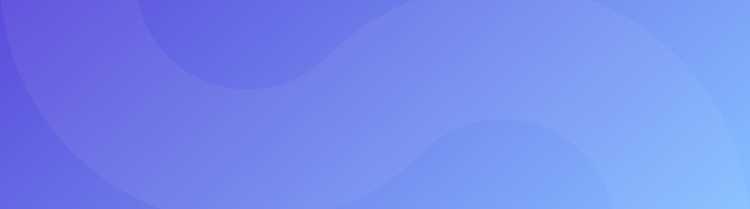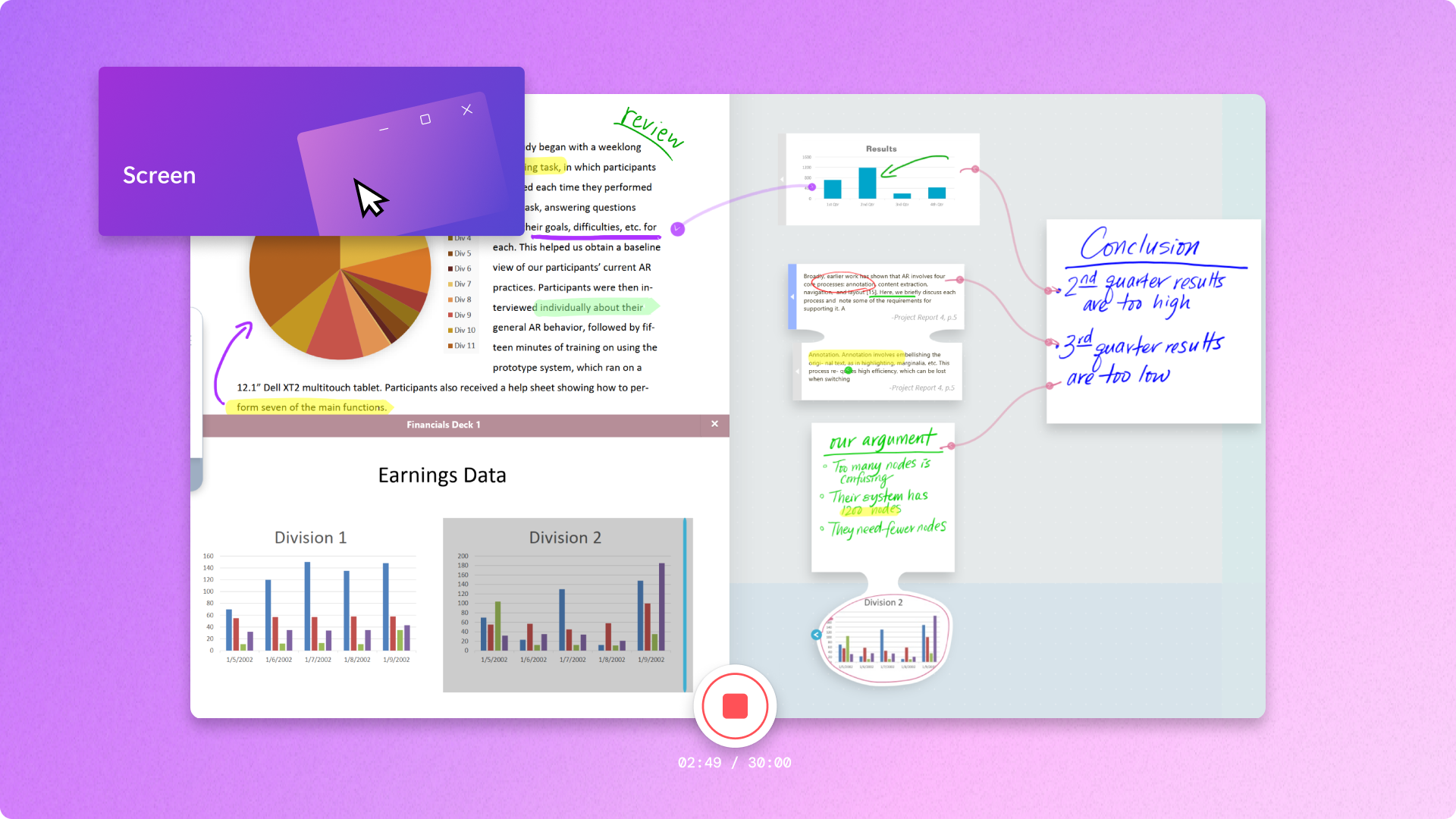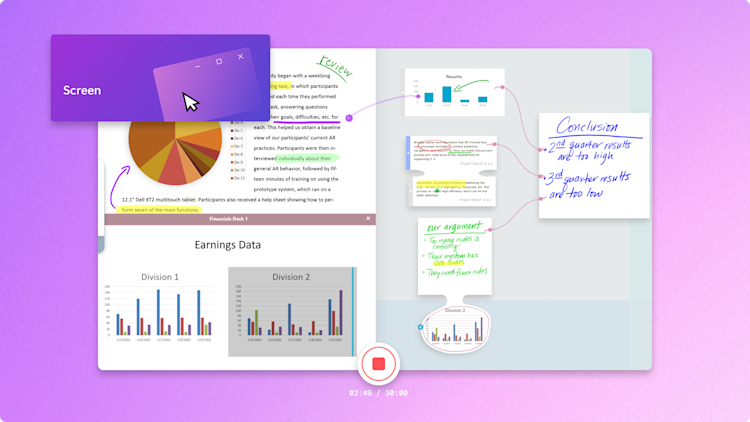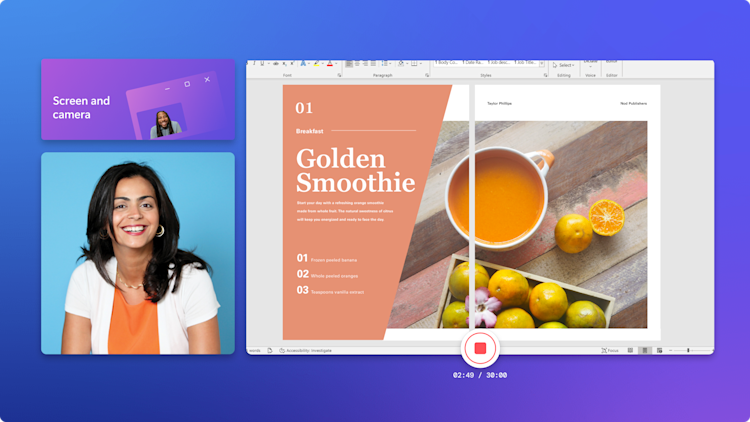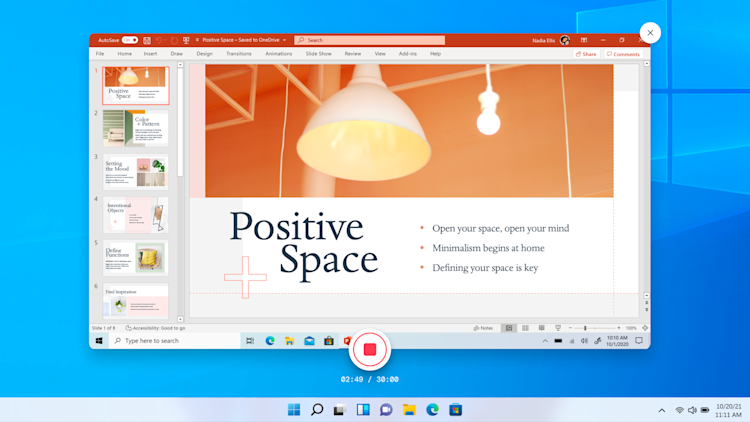Scherm- en camerarecorder
Neem je scherm en webcam online op, gratis en met gegarandeerde privacy.
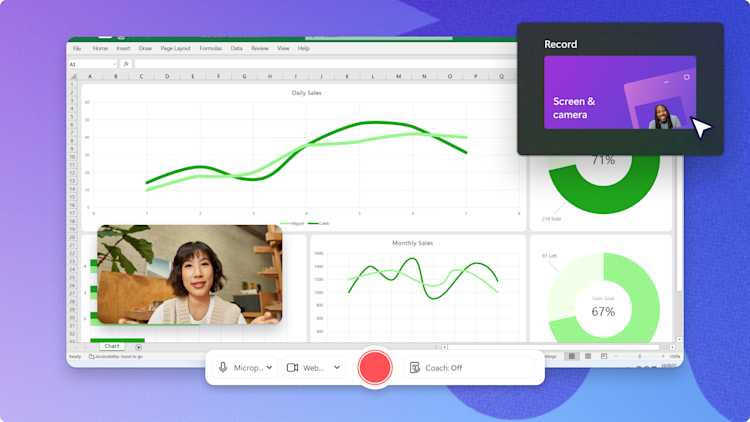
Veelzijdige opnamefuncties
Flexibele opties voor schermopnamen
Leg een tabblad, venster of volledig computerscherm vast met of zonder geluid en zonder verborgen downloads. Voeg een gezicht toe aan je video door tegelijkertijd je scherm en webcam op te nemen. .
Onbeperkt aantal heropnamen, zonder watermerk
Maak meerdere schermopnamen op je Windows- en Mac-apparaat, zonder watermerken. . Neem je scherm en camera op in sessies van 30 minuten, en zo vaak als je wilt. Heb je meer tijd nodig? Genereer gewoon meerdere opnamen.
Je opnamen verfijnen
Verbeter de toon, helderheid en snelheid van je scherm- en webcamopnamen door inzichten te verkrijgen met sprekercoach. Voeg ondertiteling toe en genereer nauwkeurige transcripties voor betere toegankelijkheid.
Je scherm en camera opnemen in Clipchamp
- 1
Klik op de scherm- en camerarecorder
- 2
Je microfoon (de bron), camera en sprekercoach selecteren
- 3
Een tabblad, een venster of volledig scherm kiezen om de opname te starten
- 4
Een voorbeeld bekijken en je geluidsopname opslaan op de tijdlijn

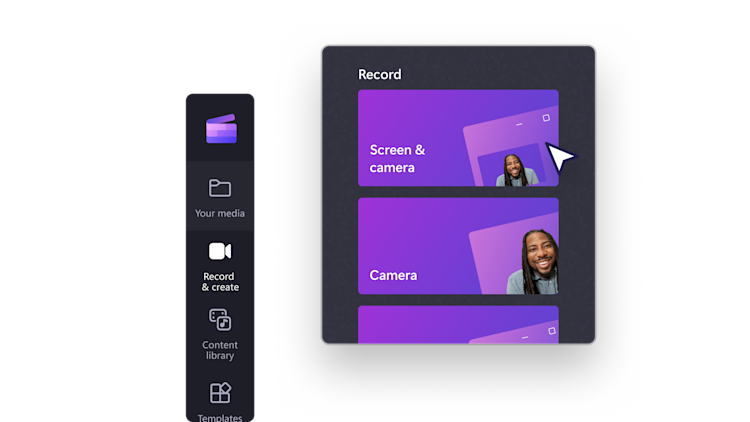

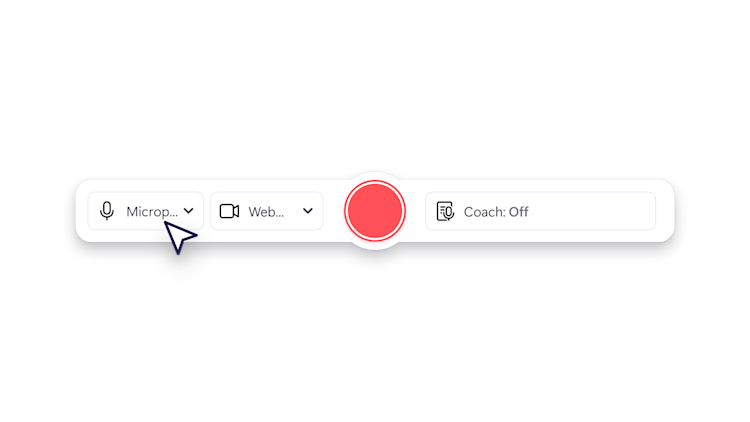

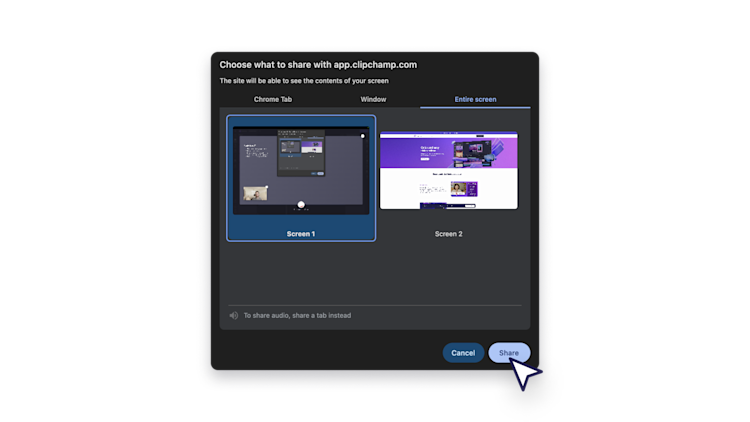

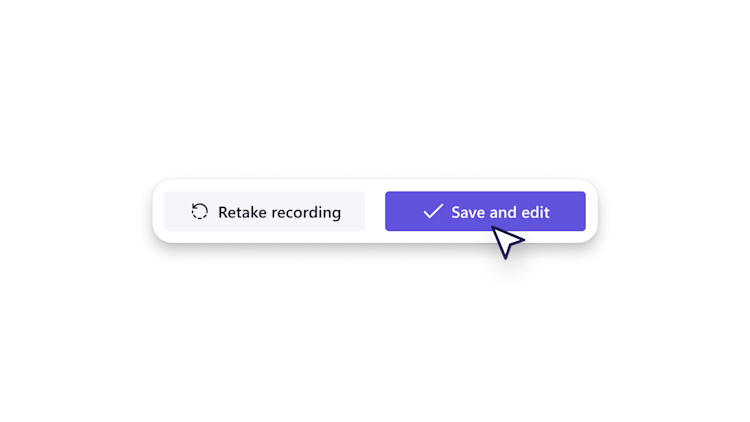
Vermaak je kijkers op sociale media
Betrek je abonnees bij jouw perspectief terwijl je je video's met reacties op games opneemt.
Leg virtuele interviews, vraag en antwoord-video's en podcast-opnamen vast via scherm delen voor YouTube.
Trek kijkers aan door trendy recensievideo's of intrigerende verhaallijnen te maken.
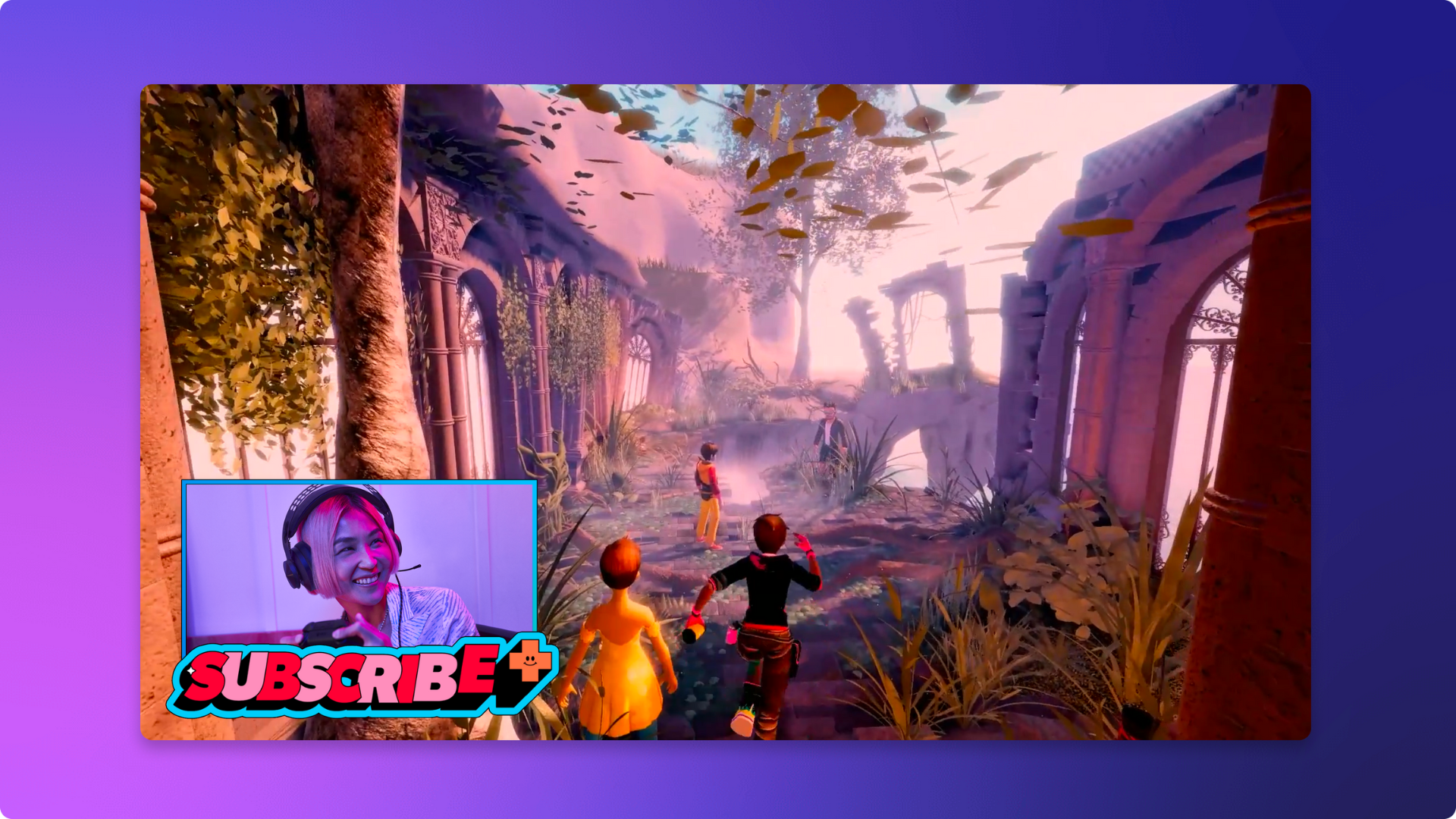
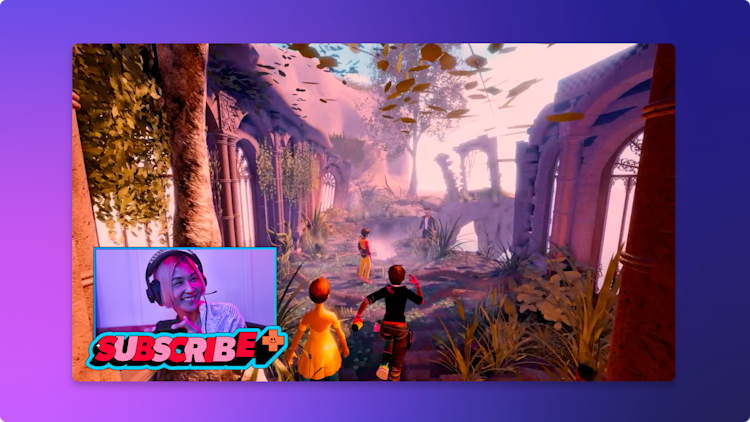
Geef les aan je leerlingen, waar je ook bent
Neem je trainings- en instructievideo's op, zodat leerlingen ze in hun eigen tempo online kunnen bekijken en bestuderen.
Geef op afstand les aan je leerlingen via virtuele leersessies waarmee ze overal aan de slag kunnen.
Voeg een persoonlijk tintje toe aan presentaties en online-inhoud door je gezicht toe te voegen via webcamopnamen.
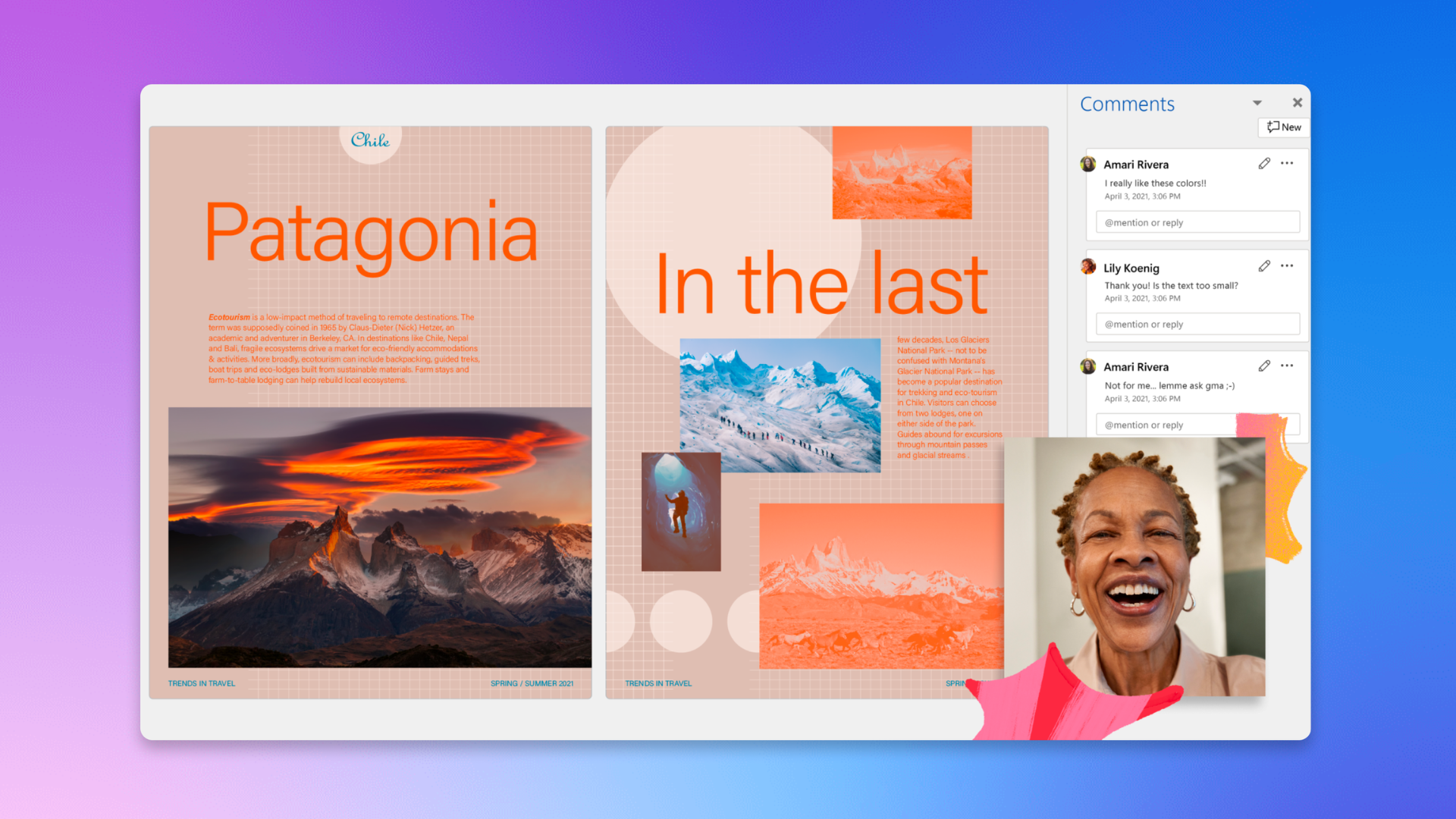
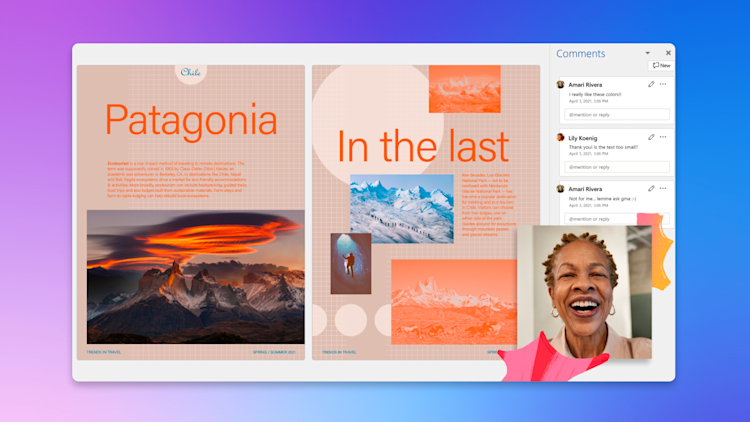
Hulpmiddelen maken voor werknemers en klanten
Maak eenvoudig te volgen online overzichten en productdemo's en verkoopvideo's.
Verras nieuwe werknemers met nuttige en boeiende onboardingvideo's.
Ondersteun de lancering van nieuwe sites en nieuwe procedures met van te voren opgenomen PowerPoint-presentaties.
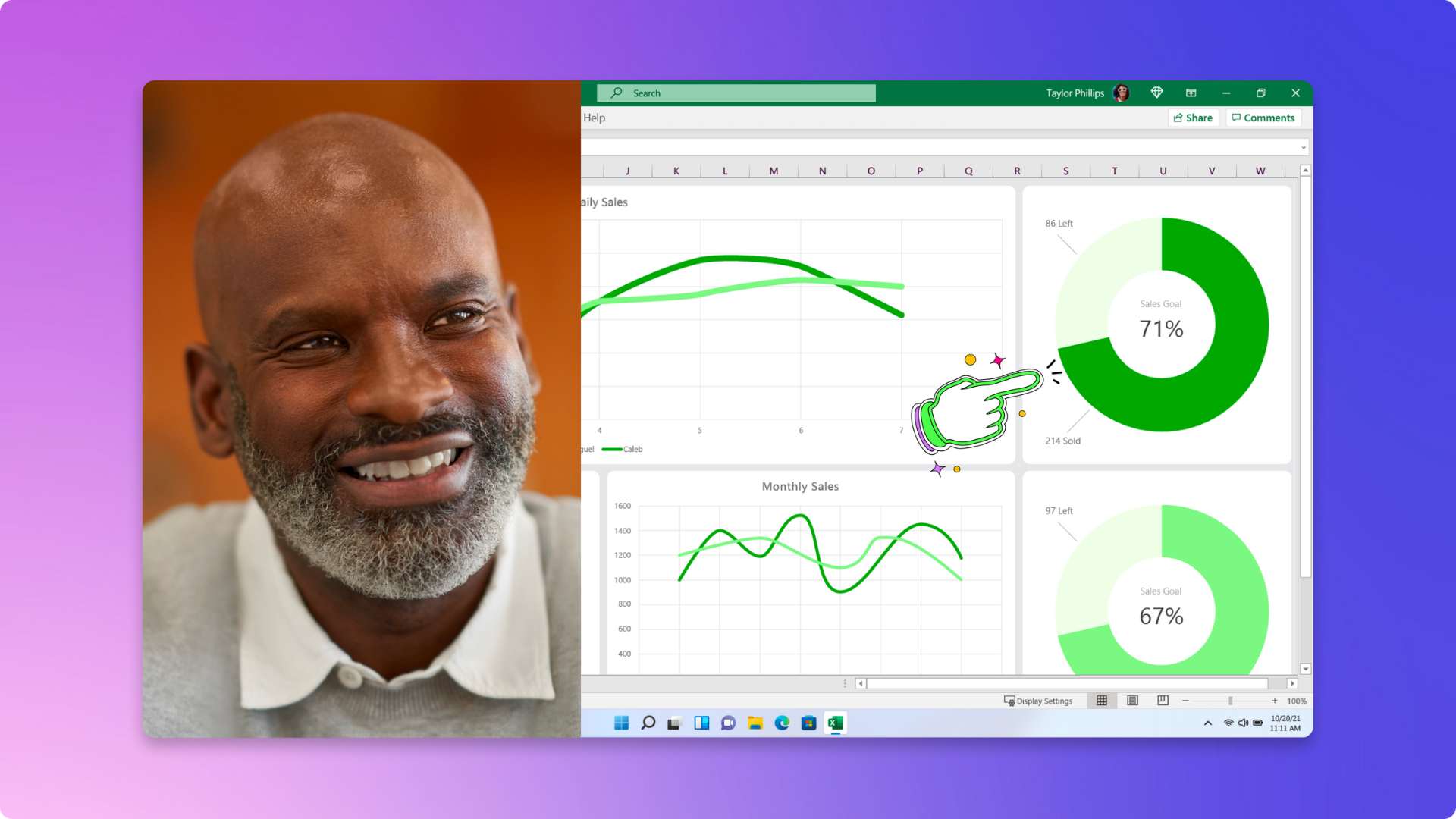
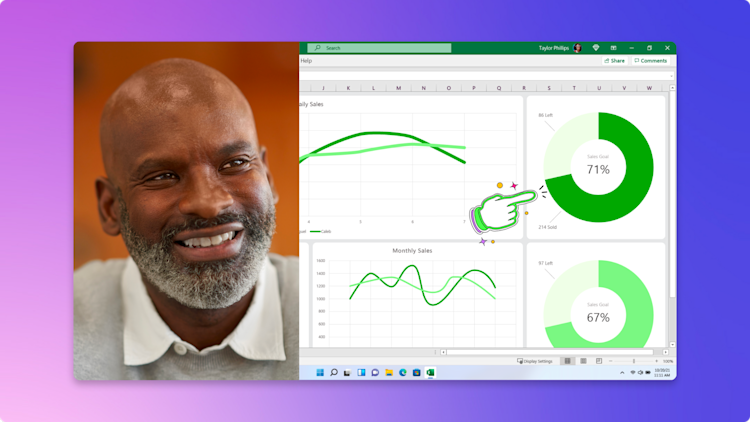
Tips voor scherm- en cameraopnamen
Pas het formaat van je schermopname aan naar verticale of horizontale hoogte-breedteverhoudingen voor elk platform, bijvoorbeeld YouTube, LinkedIn of verhalen op sociale media.
Pas de indeling van je video aan door webcambeelden uit de vrije hand in te delen, zodat kijkers nooit belangrijke informatie op het scherm missen.
Pas schermopnamen voor sociale media aan de persoonlijke voorkeur aan met animaties voor vind-ik-leuk en abonneren, stickers voor meldingen, emoji's en GIF's.
Bespaar tijd en geld door AI-voice-overs toe te voegen of maak je eigen onlinegeluidsopname in plaats van een dure stemacteur in te huren.

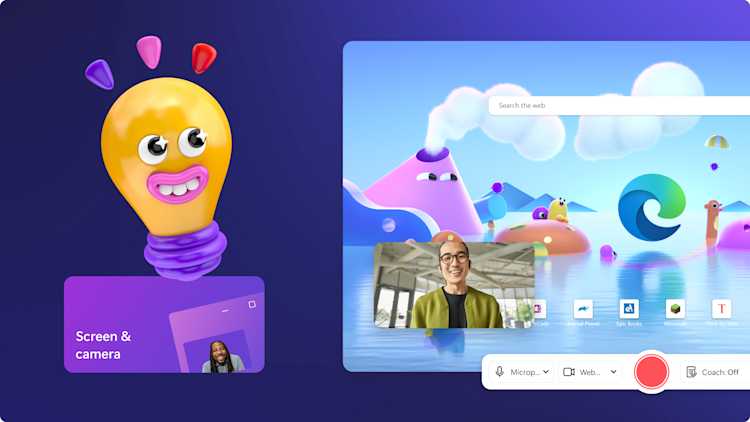
BEKIJK ONZE BLOG
Meer hulp nodig om schermopamen met audio te maken?
Volg onze stapsgewijze gids en ontdek hoe je schermopnamen met audio kunt maken en eenvoudig voice-overs kunt toevoegen.
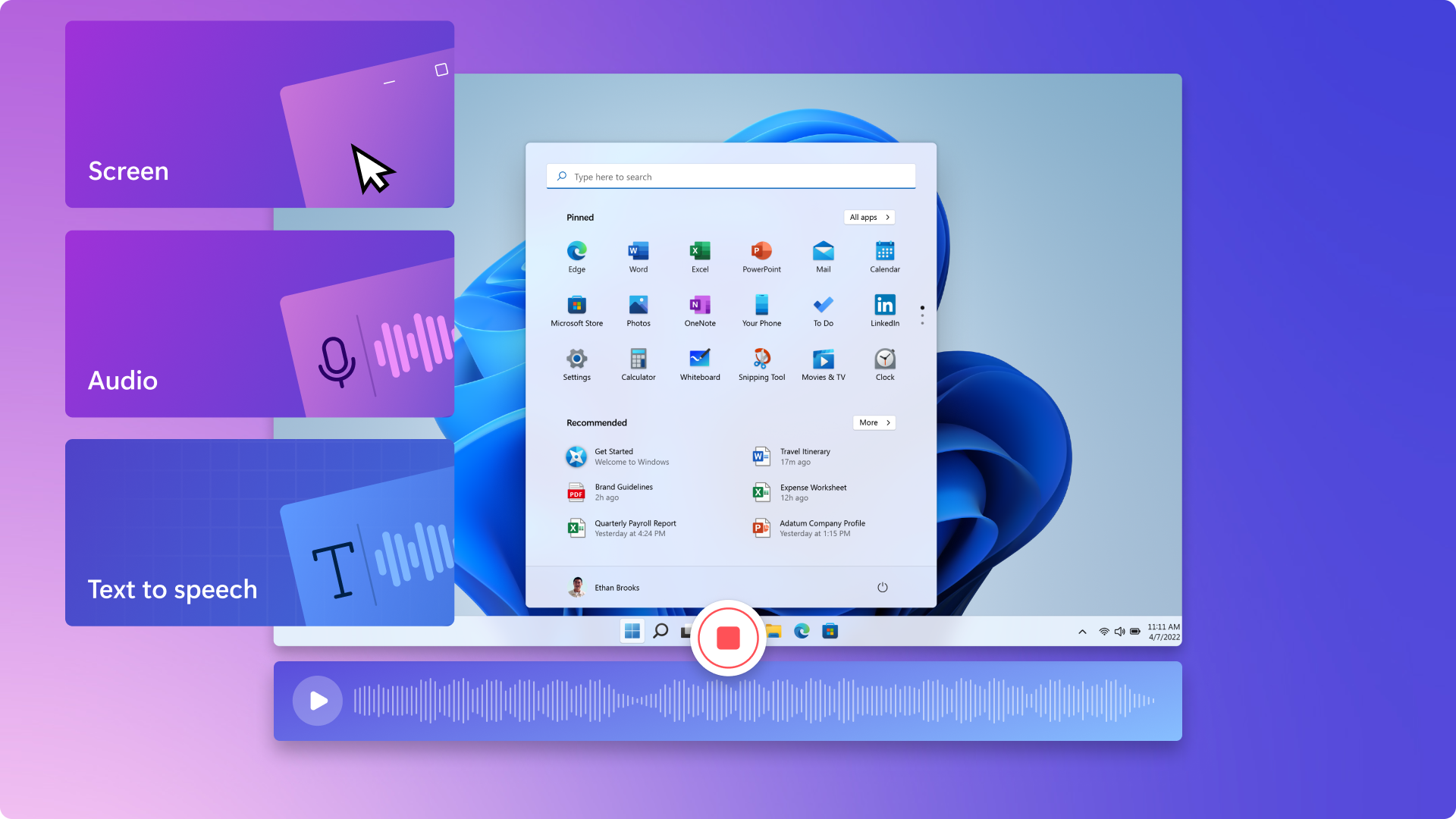
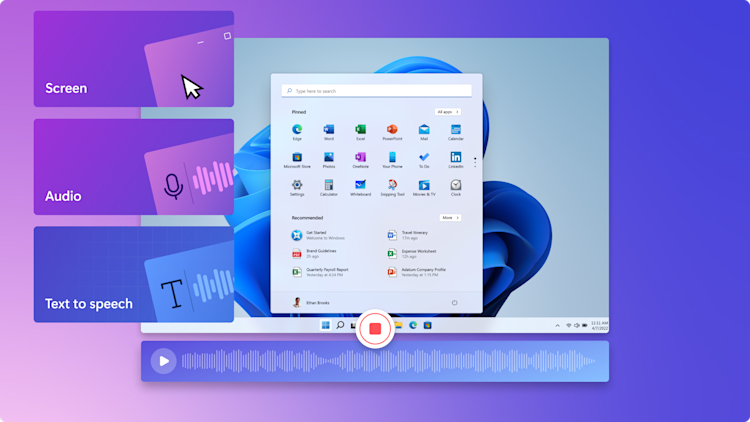
Onze gerelateerde blogs lezen
Scherm- en cameraopnamen maken
Schermopnamen maken in Windows 11
Veelgestelde vragen
Is de scherm- en camerarecorder van Clipchamp gratis?
Is er een tijdslimiet voor online scherm- en webcamopnamen?
Is er een limiet voor het aantal scherm- en webcamopnamen dat ik kan maken?
Kan ik mijn schermopname en cameraopname afzonderlijk bewerken?
Maak eenvoudig een scherm- en camera-opname.
Meld je aan bij Clipchamp om aan de slag te gaan.